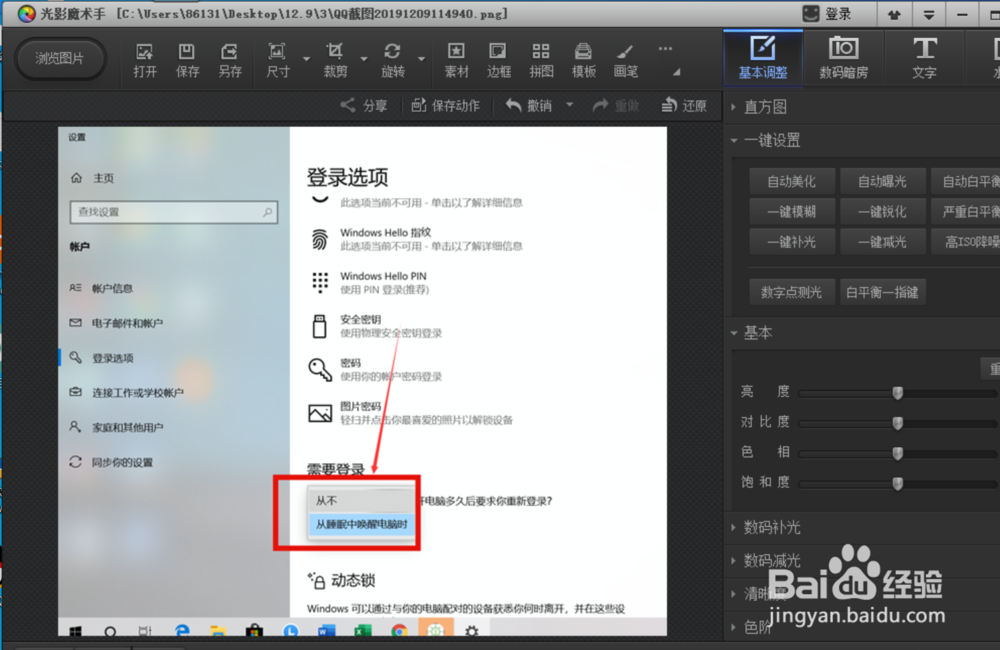1、在电脑上安装光影魔术手的软件,找到桌面图标,点击打开。
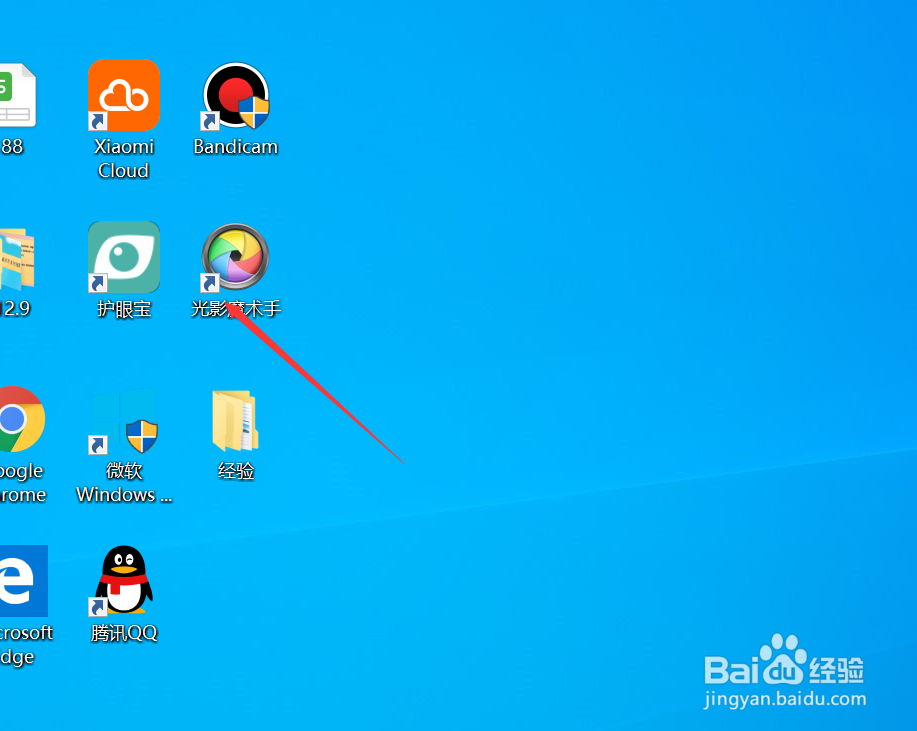
2、进入光影魔术手的主界面,打开其中一张自己想要处理的图片,如图所示。

3、点击右上角的画笔按钮,如图所示。
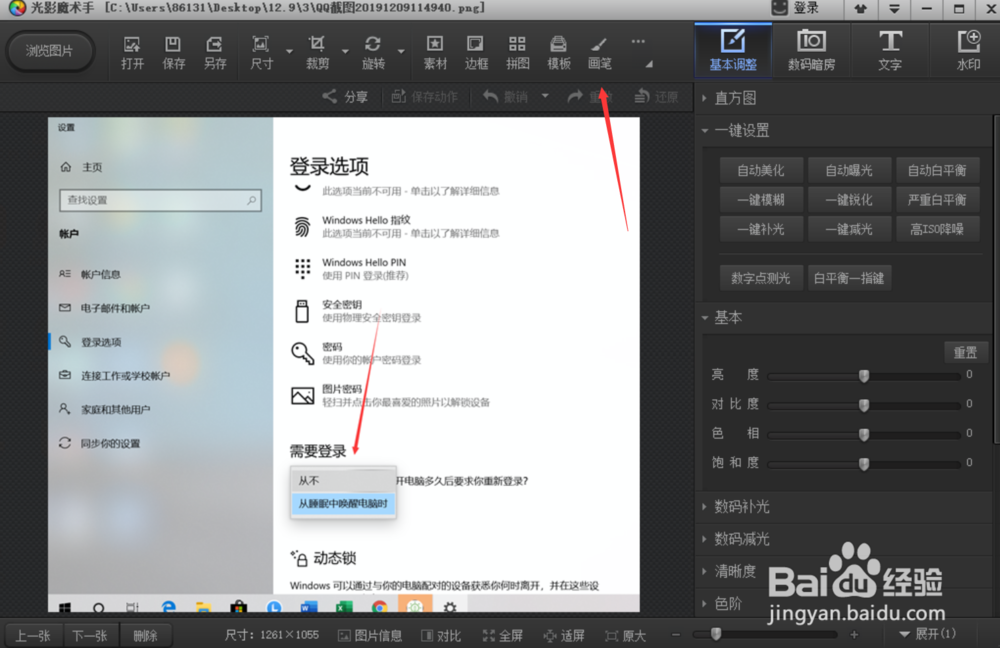
4、选择自己想要的画笔工具,这里选择【矩形】。
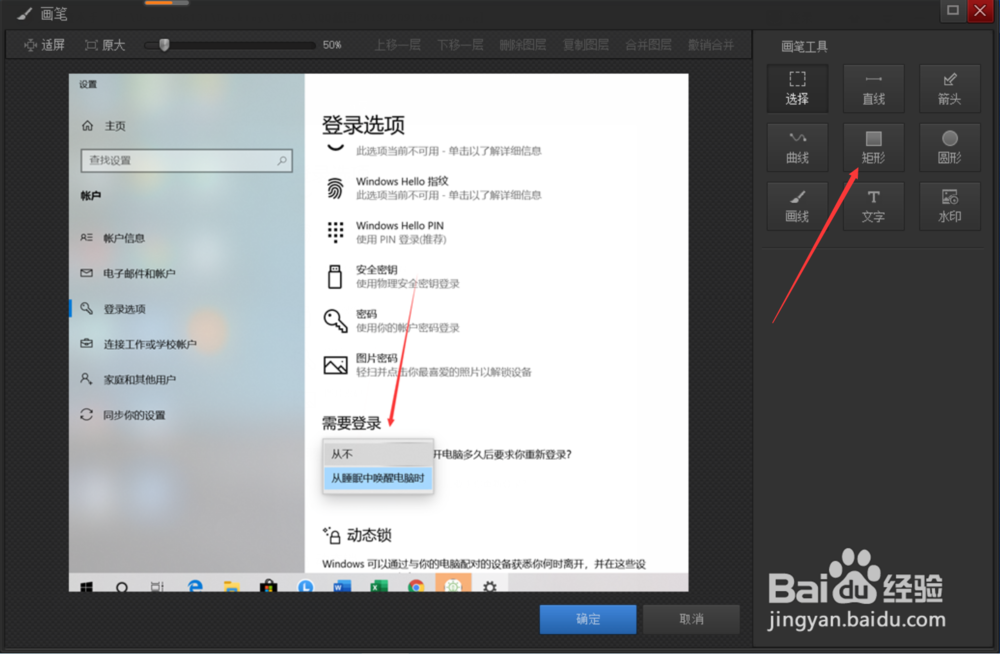
5、调整好矩形的颜色和划线的粗细,然后在图片上画出矩形,如图所示。
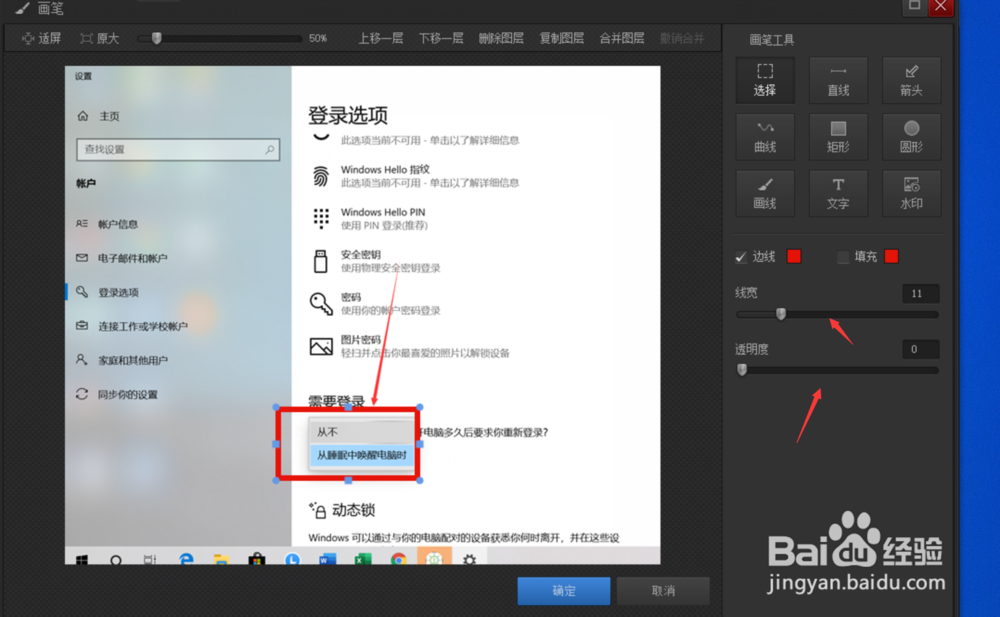
6、画好之后,将图片进行保存即可。
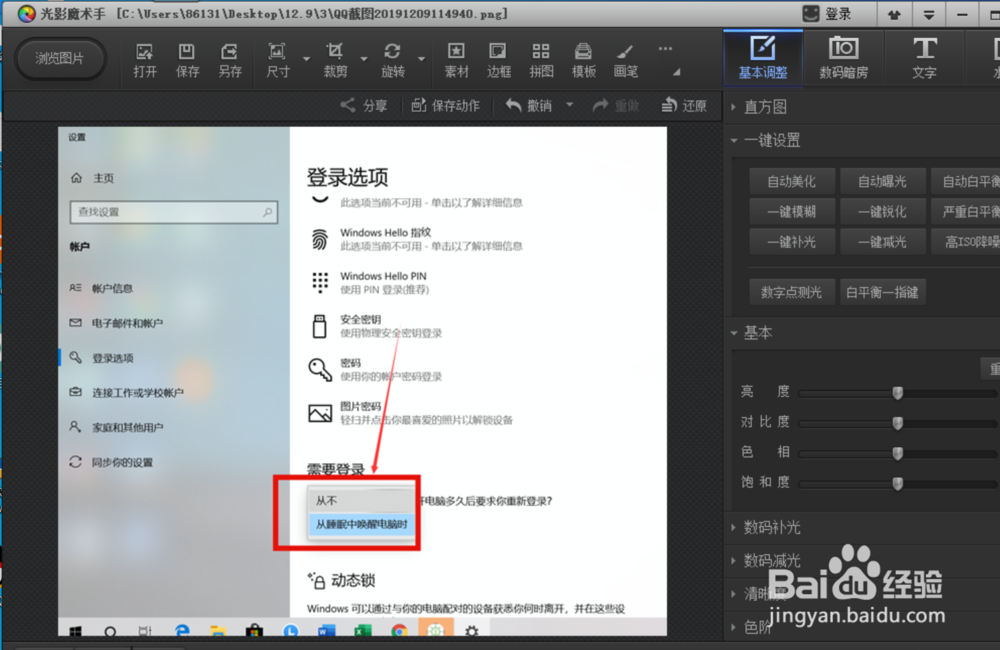
时间:2024-10-11 19:22:39
1、在电脑上安装光影魔术手的软件,找到桌面图标,点击打开。
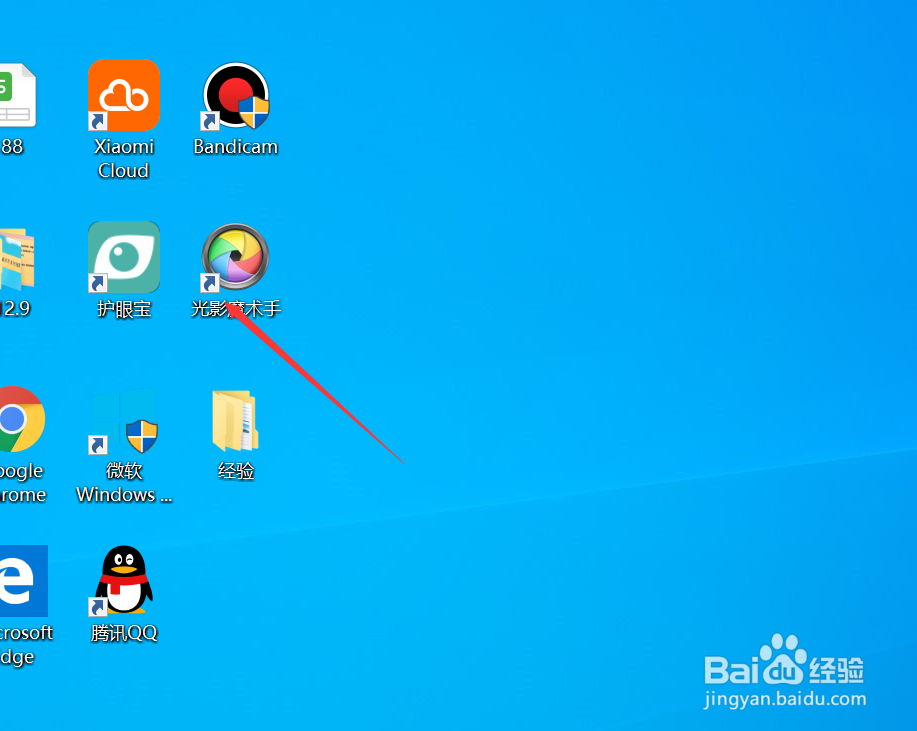
2、进入光影魔术手的主界面,打开其中一张自己想要处理的图片,如图所示。

3、点击右上角的画笔按钮,如图所示。
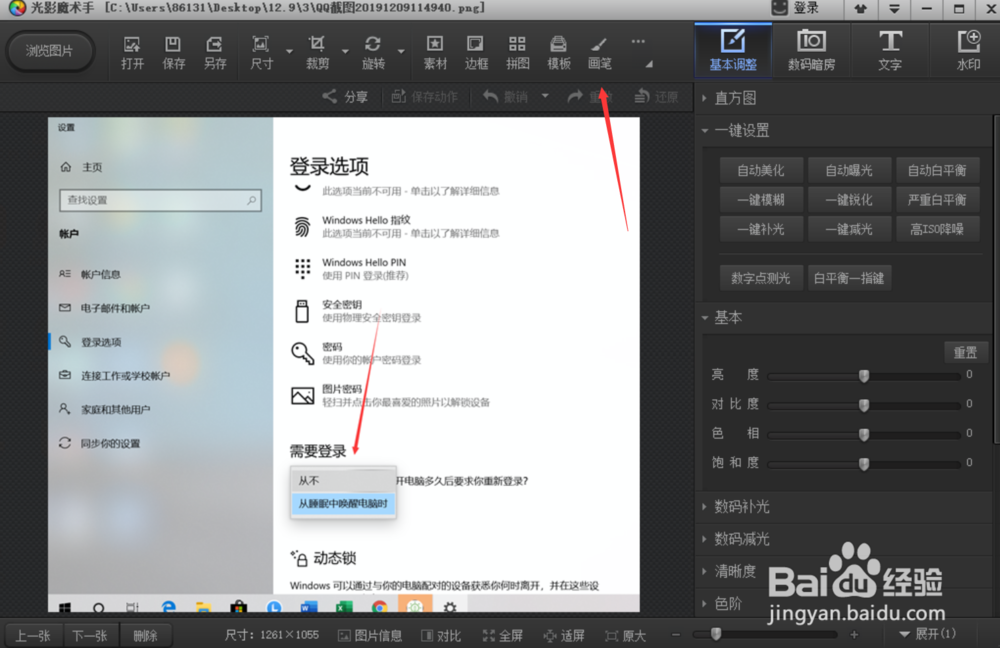
4、选择自己想要的画笔工具,这里选择【矩形】。
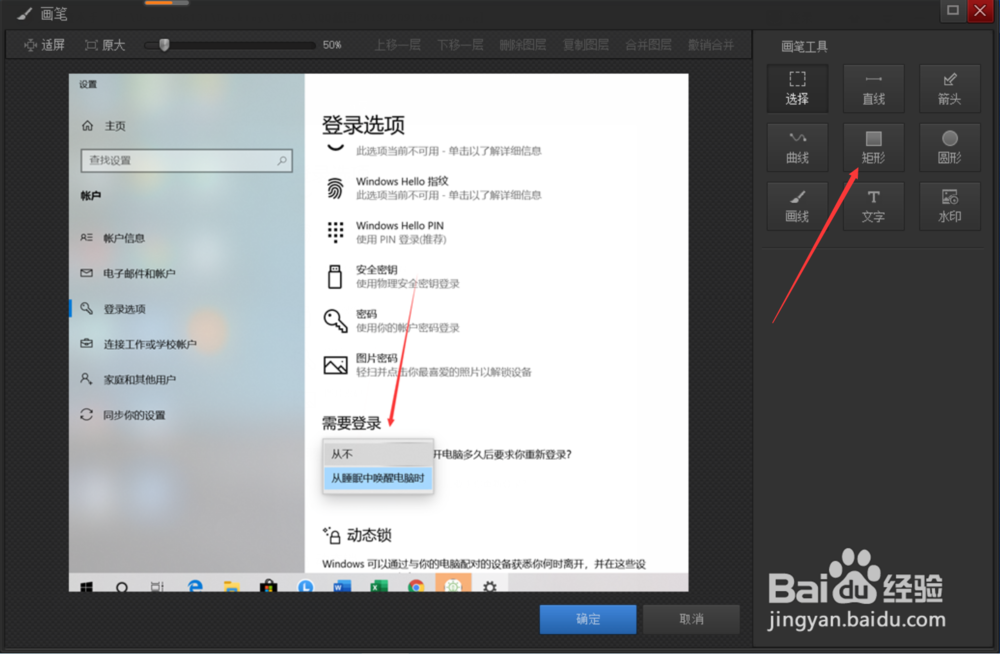
5、调整好矩形的颜色和划线的粗细,然后在图片上画出矩形,如图所示。
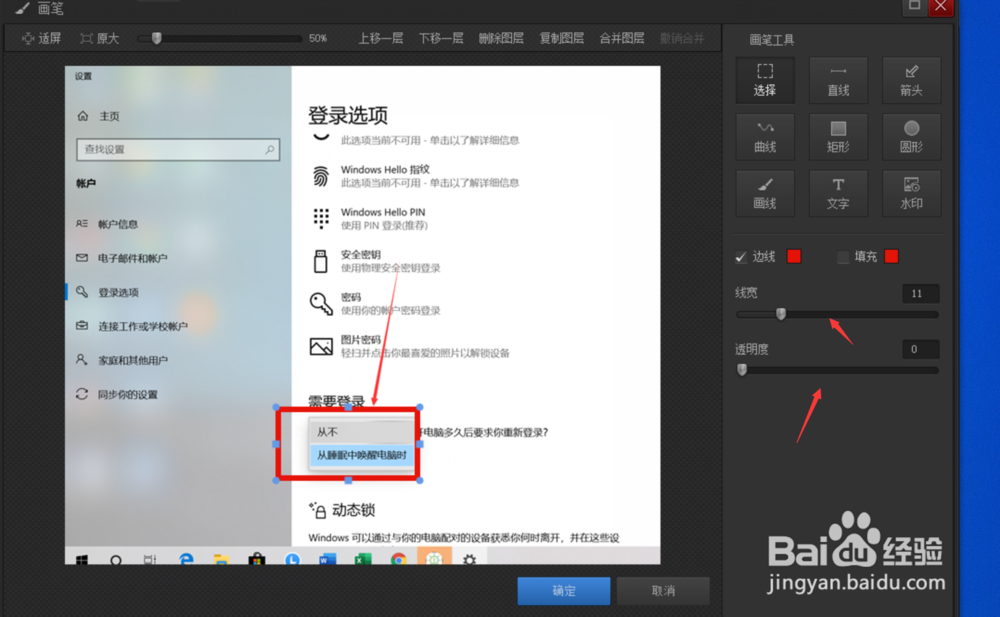
6、画好之后,将图片进行保存即可。